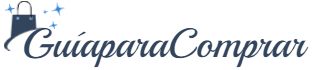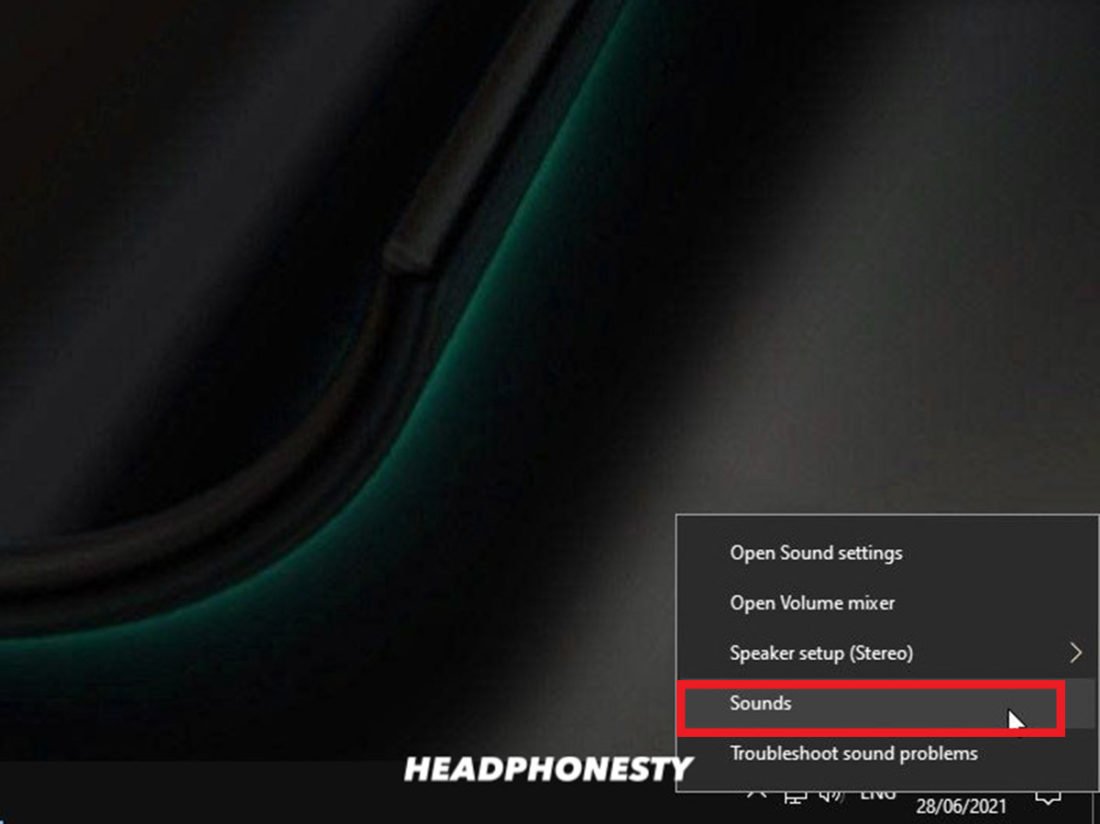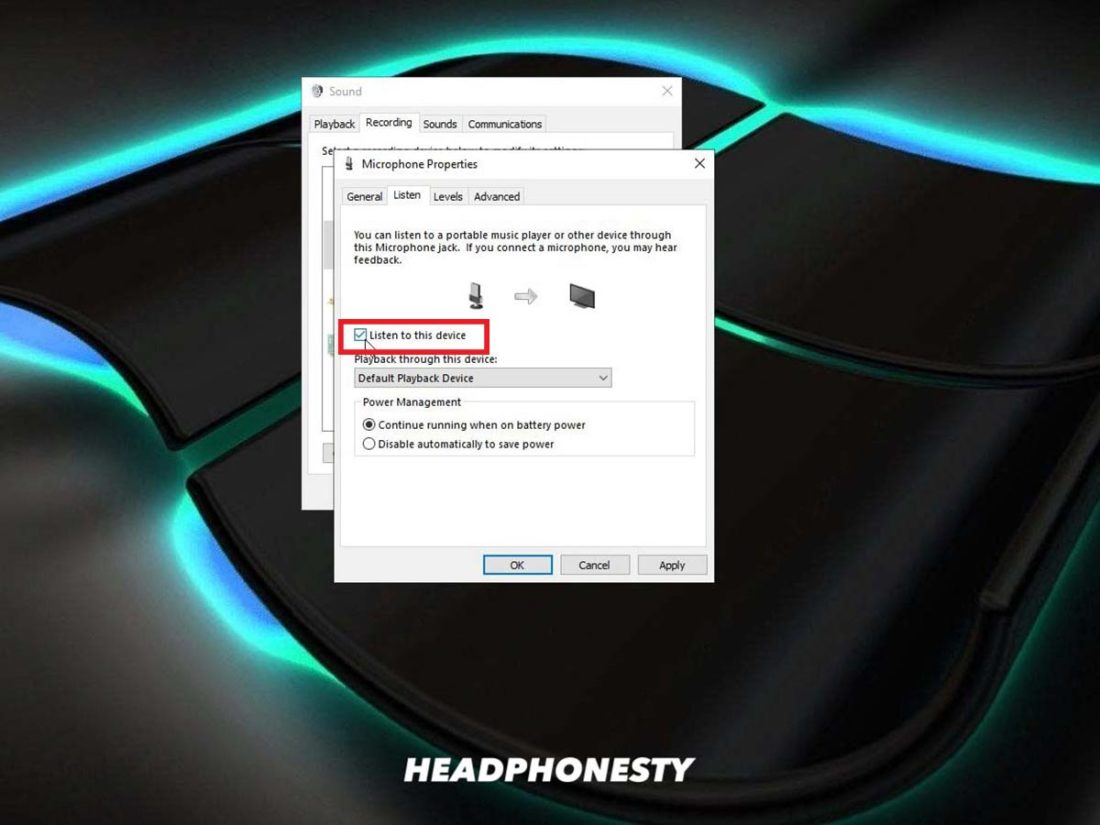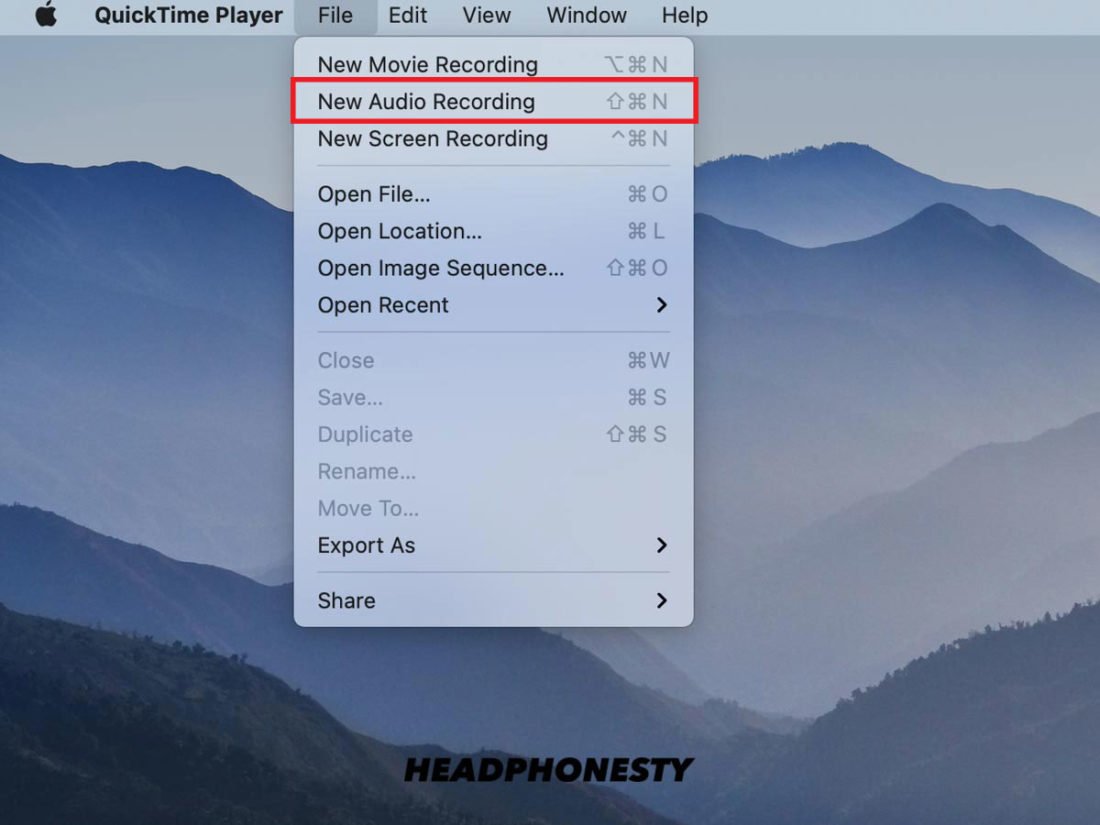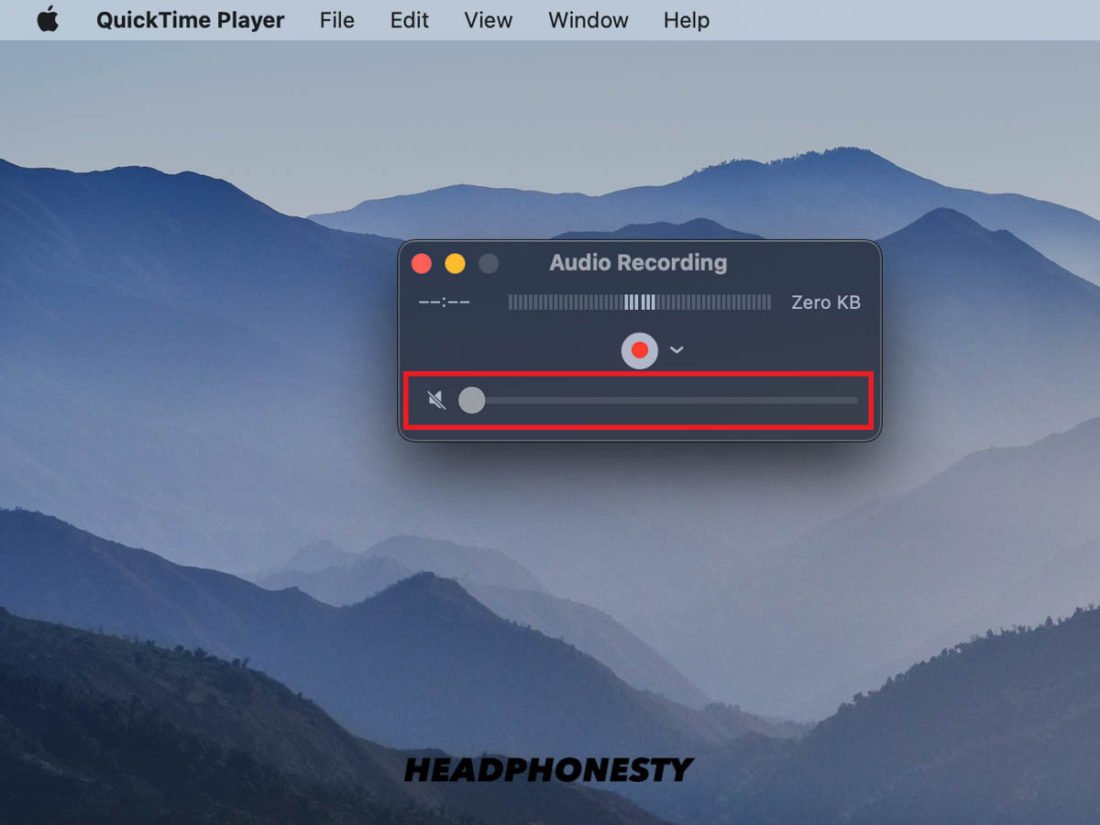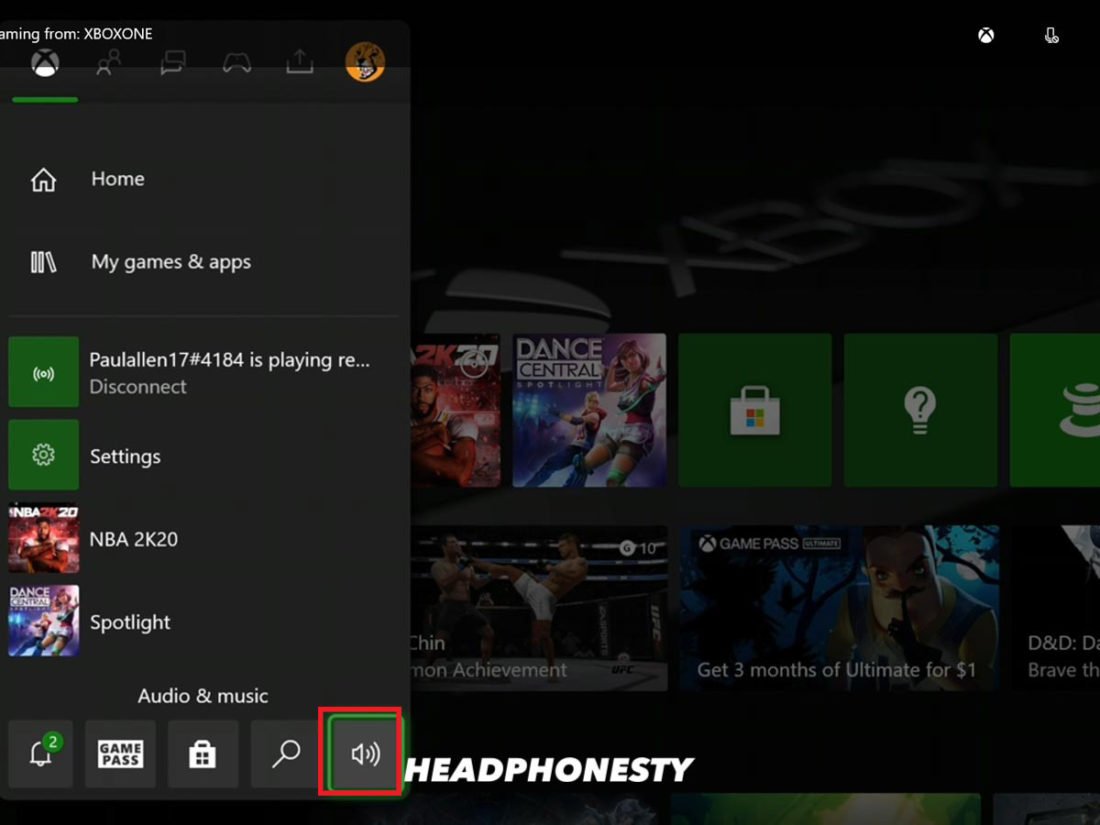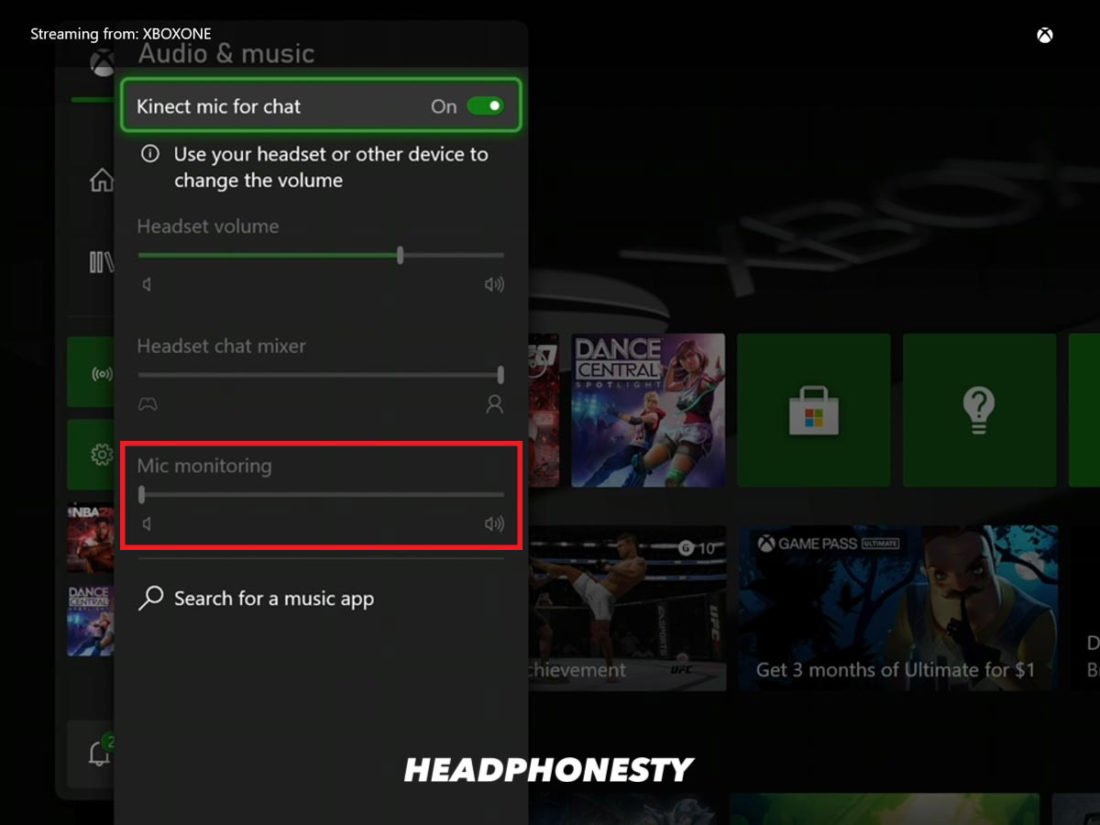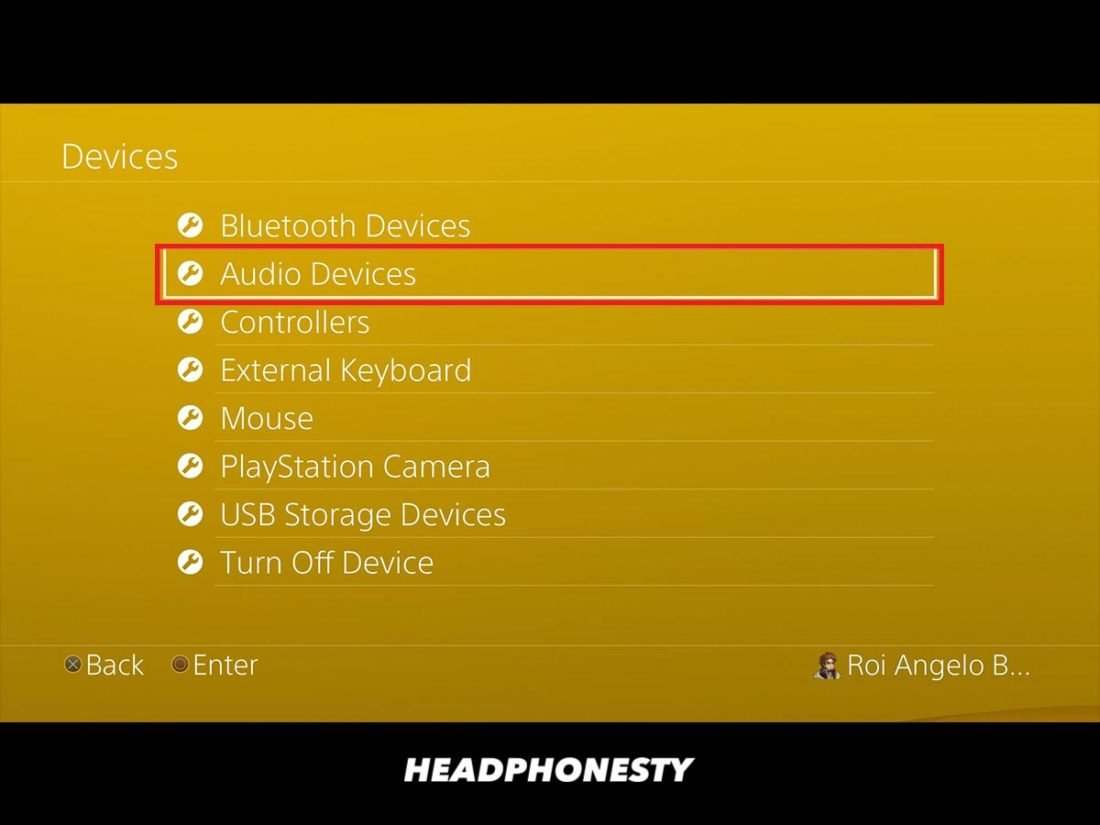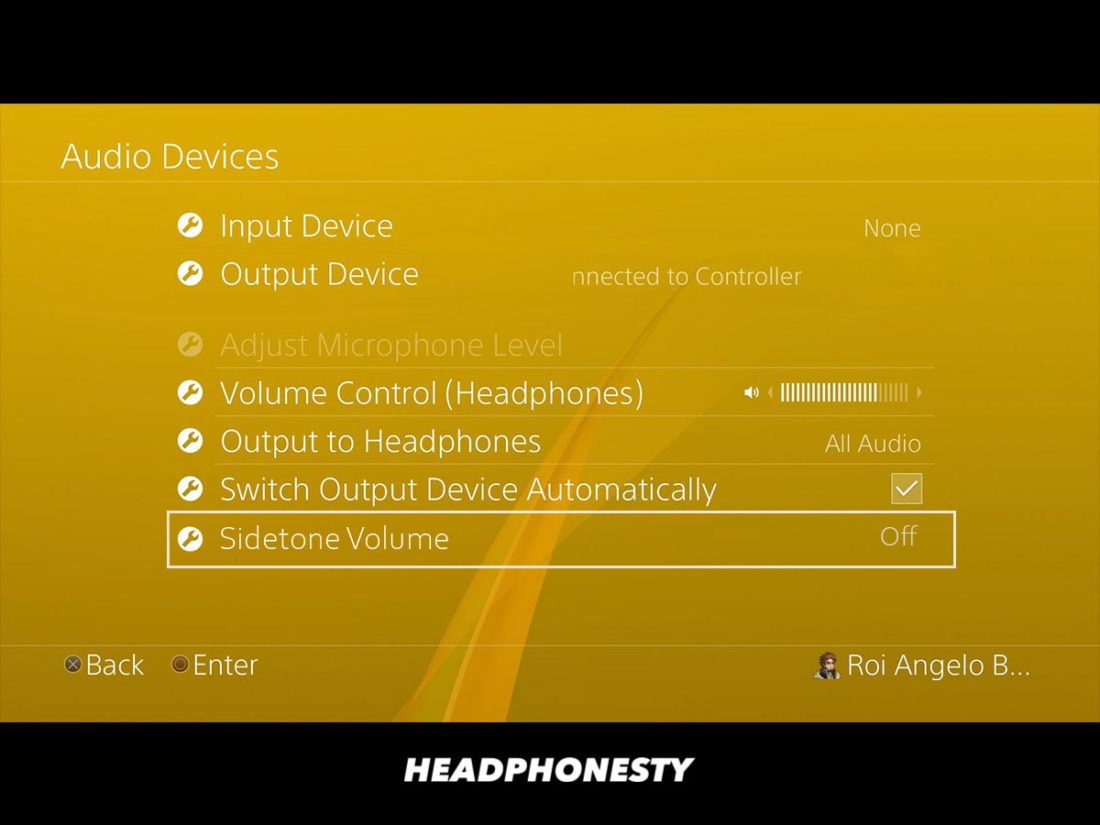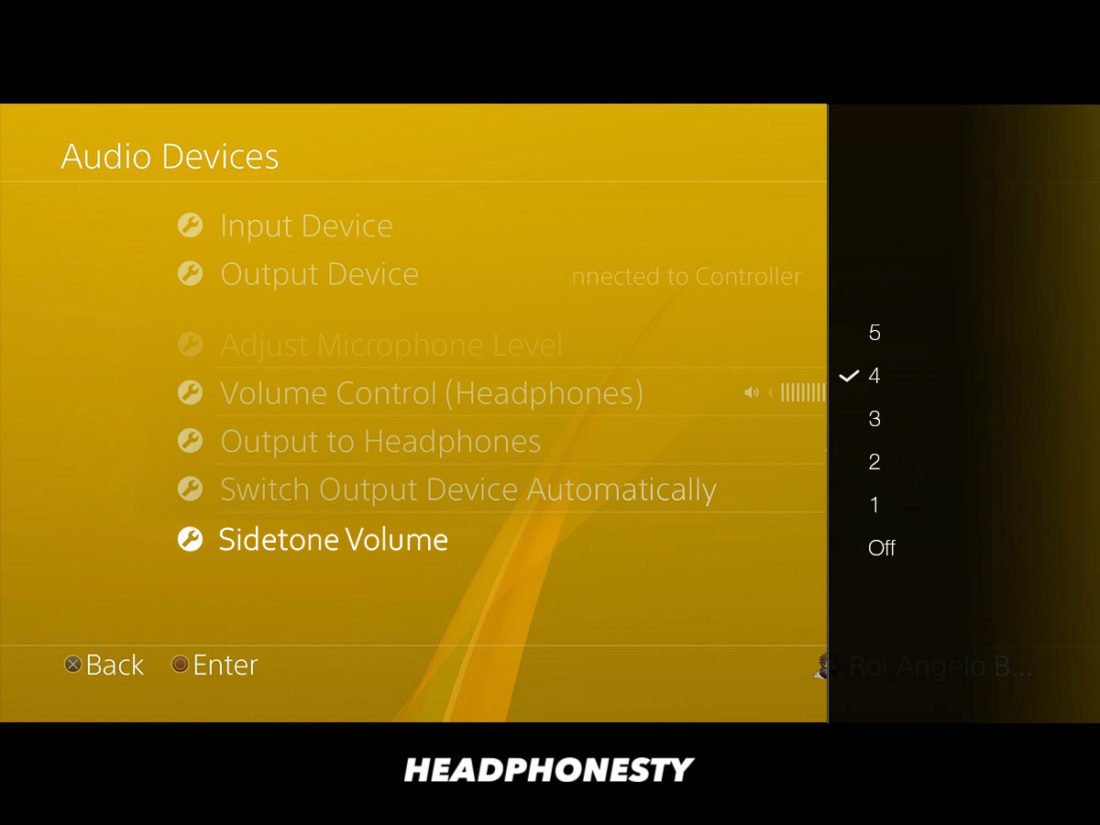Una explicación y exploración de la monitorización del micrófono: sus ventajas y cómo puedes empezar a utilizar una de las funciones más infravaloradas hoy en día.
En un mundo digital y virtual, la comunicación es algo que querrías hacer bien a toda costa. ¿Cuántas veces has perdido una partida por culpa de una comunicación defectuosa? ¿Cuántas veces has tenido que decir «perdona, ¿podrías repetirlo?» durante una reunión de trabajo?
Estas simples lagunas en el audio de la comunicación pueden no parecer tan graves. Sin embargo, a medida que se acumulan las cosas pueden volverse realmente -realmente- frustrantes.
Sin embargo, hay una herramienta sencilla y casi universal que puede mejorar esto – Monitorización de micrófonos.
Hoy hablaremos de todo lo que hay que saber al respecto, así que si estás cansado de una comunicación caótica, ¡sigue leyendo!
¿Qué es la monitorización de micrófonos?
La monitorización del micrófono es una función que te permite escucharte con precisión. Lo hace alimentando la entrada de tu micrófono a tus auriculares.
Esta función es útil para los jugadores que se enfrentan constantemente a un canal de voz caótico. También es ideal para las personas que realizan frecuentes conferencias telefónicas por motivos de trabajo.
Pero la vigilancia de los micrófonos no se limita a estos dos tipos de personas. Se ha demostrado que también es útil para los que llaman a sus seres queridos o a un grupo de amigos.

Importancia de la monitorización del micrófono
La cuestión es que el Mic Monitoring ya existe desde hace mucho tiempo. Pero no mucha gente sabe cómo utilizarlo. Por cierto, ¡algunas personas ni siquiera saben que esta función existe!
Los jugadores utilizan sobre todo esta función y muchas marcas de juegos han desarrollado dispositivos en torno a ella. Sin embargo, como se ha mencionado anteriormente, también puede ser útil para otros si se aplica correctamente.
Permitir la resolución de problemas en tiempo real
Un audio claro es una necesidad para el trabajo y los juegos. Si estás en una reunión con un cliente, lo último que querrías es preguntar constantemente a todos si tu audio es claro. Para los jugadores, un simple comando puede ser una cuestión de vida o muerte virtual. Definitivamente, no tendrías tiempo de preguntar si tus compañeros de equipo lo han oído.
Para estos dos casos, la monitorización del micrófono puede ser muy útil. Como esto te permite oírte a ti mismo, es fácil saber cuándo te estás cortando o si hay demasiado ruido.
Con esto, podrás identificar el problema en tiempo real. Y actúa en consecuencia sin que nadie te lo pida. Muy práctico, ¿verdad?
La solución más rápida para el audio intermitente es repetir lo que has dicho enseguida.
Evita levantar la voz
Admitámoslo, tener que levantar la voz o gritar para asegurarte de que te escuchan es agotador y frustrante.
Si sólo pudieras controlar tu voz para saber si estás lo suficientemente alto o no, esto no sería un problema. Aquí es donde entra en juego la monitorización del micrófono.
Más a menudo que ahora, la música de los juegos a todo volumen y los auriculares con cancelación de ruido pueden llevarnos inconscientemente a elevar la voz a un nivel innecesario.
Los juegos de disparos en primera persona (FPS) suelen tener mucho ruido de fondo. Esto puede ahogar el canal de voz del equipo. Esto lleva a la gente a compensar levantando la voz.
La monitorización del micrófono te ayuda a identificar fácilmente si estás hablando lo suficientemente alto o no. Así, se elimina la necesidad de gritar constantemente.
Mejor comunicación del equipo
En retrospectiva, la monitorización de micrófonos simplemente hace que la comunicación sea mejor. Admitámoslo, que alguien grite en un partido o en una reunión, sea o no deliberado, no es nada agradable.
Para un evento de trabajo tan delicado como un lanzamiento para un cliente, no querrías estar que tipo que tiene un audio irracional. Para los jugadores, los gritos también pueden causar un estrés excesivo. Incluso puede provocar un conflicto interno. De nuevo, no querrás ser que tipo.
La monitorización del micrófono te permite escuchar la calidad general de tu audio. Así, esto te ayuda a ajustarte inmediatamente.
Cómo activar (o desactivar) la monitorización del micrófono en diferentes plataformas
Ahora que conocemos el «qué» y el «por qué» de la Microsupervisión, procedamos a los «cómos».
La monitorización de micrófonos está disponible en diferentes plataformas. Y puedes activar esta función de diferentes maneras, según la plataforma.
Se utiliza popularmente en ordenadores de sobremesa, portátiles y consolas de juegos como la Xbox, la PS4 y, muy posiblemente, la recién lanzada PS5.
Algunas plataformas, como Xbox y PS4, requieren el uso de auriculares con funciones de control de micrófono incorporadas.
En PC
El PC siempre ha estado por encima de cualquier otra plataforma en lo que respecta a la experiencia de juego. No importa si estás jugando a un clásico como Mundo de Warcraft o maravillas modernas como Valorant. La monitorización del micrófono es definitivamente algo que merece la pena aprovechar.
Cómo activar la monitorización del micrófono en el PC
- Haz clic con el botón derecho del ratón en el icono de sonido de la barra de tareas y haz clic en Suena
Menú del botón derecho del icono de sonido
- Haz clic en el botón Grabación busca el dispositivo que estás utilizando y haz clic en Propiedades
Menú de grabación y lista de dispositivos
- Haz clic en el botón Escucha y marca la casilla que dice Escucha este dispositivo
Menú Escucha y casilla Monitorización del micrófono
Cómo desactivar la monitorización del micrófono en el PC
Desactivar la función es tan fácil como activarla. De hecho, los pasos sólo diferirían en un pequeño y evidente paso.
Básicamente, sólo tienes que seguir los pasos mencionados en el apartado anterior y luego desmarcar la casilla que dice Escucha este dispositivo. Eso es.
En Mac
A diferencia de los PC con Windows, no hay una forma integrada de activar la monitorización del micrófono en el Mac. Pero no le des todos los puntos a Windows por esto, todavía. Puedes seguir utilizando esta función simplemente instalando aplicaciones o programas específicos.
La forma más fácil de controlar el audio es utilizando QuickTime así que en eso nos centramos hoy.
Cómo activar la monitorización del micrófono en el Mac
- En la barra del QuickTime Player, haz clic en Archivo > Nueva grabación de audio
Nuevo botón de grabación de audio
- Sube al máximo el deslizador de volumen de la pantalla
Controlador de volumen de monitorización del micrófono
No tienes que pulsar el botón de grabar para controlar.
Cómo desactivar la monitorización del micrófono en el Mac
Esta también es una obviedad. Para desactivar la monitorización del micrófono, lo único que tienes que hacer es bajar el volumen o salir de QuickTime.
En Xbox
Como ya hemos mencionado, las consolas de juegos suelen requerir auriculares con monitorización de micrófono integrada y la Xbox no es una excepción.
A diferencia de los ordenadores portátiles o de sobremesa, las consolas de juego no pueden redirigir o enviar sus propias señales de audio a los altavoces. Dicho esto, este proceso tiene que ser facilitado por otro sistema.
Si tus auriculares no son compatibles con la monitorización del micrófono, siempre puedes invertir en soluciones de terceros que también pueden actuar como facilitadores.
Cómo activar la monitorización del micrófono en Xbox
La función de monitorización del micrófono de Xbox se activa automáticamente cuando conectas unos auriculares que tienen dicha función incorporada. Sin embargo, en los raros casos en que no lo haga, puedes seguir estos pasos:
- Conecta tus auriculares con capacidad de monitorización de micrófono en el mando de la Xbox
Conectar los auriculares de juego al mando de la Xbox One
- Pulsa el botón Xbox y navega hasta la pestaña más a la izquierda, Sistema > Audio
Configuración del sistema y del audio en Xbox One
- Ajusta el Monitorización de micrófonos deslizador en consecuencia.
Controlador de volumen de monitorización del micrófono de Xbox
Cómo desactivar la monitorización del micrófono en Xbox
Para desactivar esta función, sigue los pasos para acceder a la configuración de la monitorización del micrófono en Xbox. Luego, baja el control deslizante, o simplemente quita los auriculares por completo.
En PS4
Al igual que en el caso de Xbox, la monitorización del micrófono sólo puede activarse si utilizas auriculares compatibles. Sin embargo, también hay un par de diferencias clave entre PS4 y Xbox para dicha función.
En lugar de Monitorización de micrófonos, PS4 nombró la función Sidetone pero ambos son esencialmente iguales.
Además, con la PS4, tendrías que habilitar Sidetone a través de los ajustes en comparación con la activación automática de Xbox.
Cómo activar la monitorización del micrófono en PS4
- Conecta tus auriculares y dirígete a Ajustes; Dispositivos > Dispositivos de audio
Dispositivos y ajustes de audio en PS4
- Navigar hacia abajo y hacer clic en Volumen del tono lateral
Opción de volumen del tono lateral
- Sube el nivel de volumen para encenderlo
Niveles de volumen de los tonos laterales
Cómo desactivar la monitorización del micrófono en la PS4
El Sidetone La función se desactivará automáticamente cuando desconectes los auriculares de la consola. Pero puedes desactivar esta función y seguir jugando con tus auriculares.
Todo lo que tienes que hacer es dirigirte a Ajustes > Dispositivos > Dispositivos de audio y luego apaga Sidetone.
Qué hacer cuando los auriculares no admiten la monitorización del micrófono
Como se ha establecido anteriormente, la monitorización del micrófono no funcionaría en las plataformas de juego sin auriculares que admitan dicha función y parece que eso no cambiará para la PS5 o la Xbox Series X. Sin embargo, si no tienes unos auriculares para juegos con dicha función, puedes buscar amplificadores en su lugar.
A continuación te ofrecemos un par de opciones para que elijas.
Aunque estos productos están fabricados por y para determinadas marcas, deberían seguir funcionando con otros auriculares.
Controlador de audio Plus de Turtle Beach

- Adecuado para: Xbox One y Xbox Series X/S
El Controlador de audio Plus de Turtle Beach es un controlador de audio de terceros. Permite a los usuarios personalizar diferentes ajustes de volumen sin tener que acceder a la página de ajustes de la consola.
El aparato tiene controles dedicados a bordo para el volumen principal y la monitorización del micrófono. Además, también tiene controles para el volumen del juego y del chat y cuatro preajustes de audio con ecualizador que puedes elegir.
Astro Gaming MixAmp

- Adecuado para: Xbox One, PC y Mac
El ASTRO Gaming MixAmp Pro es un amplificador que te permite controlar diferentes ajustes de volumen para Xbox One, PC y Mac. Debido a la versatilidad de su plataforma, es una de las mejores opciones, no sólo para los jugadores, sino también para los creadores de contenidos y los profesionales ocupados.
El dispositivo también cuenta con sonido envolvente Dolby Digital. Además, tiene mezcladores dedicados para el equilibrio de la voz entre el juego y el audio del chat de voz. También cuenta con cuatro modos de ecualización diferentes que puedes personalizar a tu gusto.
Conclusión
En el mundo actual, en el que todo es y se ha convertido en virtual, Mic Monitoring ha demostrado ser un héroe desconocido.
Si lo piensas, es bastante sencillo. Si consigues que la comunicación sea correcta, también deberías conseguir que el juego o la reunión sean correctos.
Con la monitorización del micrófono, los problemas de comunicación de audio podrían desaparecer. Así que despídete de esas pequeñas lagunas que te cuestan el juego o el impulso durante una reunión.
¿Cuáles son tus experiencias con la monitorización de micrófonos? ¿Tienes algún otro consejo para las personas que quieran probar esta función? ¡No dudes en hacérnoslo saber en los comentarios!
var aepc_pixel = {«pixel_id»:»779522478872345″,»user»:{},»enable_advanced_events»:»yes»,»fire_delay»:»0″,»can_use_sku»:»yes»},
aepc_pixel_args = [],
aepc_extend_args = function( args ) {
if ( typeof args === ‘undefined’ ) {
args = {};
}
for(var key in aepc_pixel_args)
args[key] = aepc_pixel_args[key];
return args;
};
// Extend args
if ( ‘yes’ === aepc_pixel.enable_advanced_events ) {
aepc_pixel_args.userAgent = navigator.userAgent;
aepc_pixel_args.language = navigator.language;
if ( document.referrer.indexOf( document.domain ) < 0 ) {
aepc_pixel_args.referrer = document.referrer;
}
}
!function(f,b,e,v,n,t,s){if(f.fbq)return;n=f.fbq=function(){n.callMethod?
n.callMethod.apply(n,arguments):n.queue.push(arguments)};if(!f._fbq)f._fbq=n;
n.push=n;n.loaded=!0;n.version='2.0';n.agent="dvpixelcaffeinewordpress";n.queue=[];t=b.createElement(e);t.async=!0;
t.src=v;s=b.getElementsByTagName(e)[0];s.parentNode.insertBefore(t,s)}(window,
document,'script','https://connect.facebook.net/en_US/fbevents.js');
fbq('init', aepc_pixel.pixel_id, aepc_pixel.user);
setTimeout( function() {
fbq('track', "PageView", aepc_pixel_args);
}, aepc_pixel.fire_delay * 1000 );